Como criar uma enquete no Outlook
Você(Did) sabia que no Microsoft Outlook existe um recurso para criar uma enquete de votação? A criação de pesquisas de e-mail(Creating email polls) no Microsoft Outlook pode ajudá-lo a fazer uma pergunta e enviá-la por e-mail para receber comentários dos destinatários. Assim que a mensagem for enviada, os destinatários votarão diretamente no e-mail.
No Outlook , há um recurso de pesquisa rápida, mas se você não vir um recurso de pesquisa rápida na guia Inserir, há outro método para criar uma pesquisa. Neste tutorial, explicaremos esse método.
Como criar uma enquete no Outlook
Abra o Outlook .

Clique no botão Novo e-mail(New Email) .
Na janela Novo e-mail(New Email) , clique na guia Opções .(Options)
No grupo Rastreamento(Tracking) , clique na seta suspensa Usar botão de votação .(Use Voting Button)
O botão Usar votação(Use Voting Button) é um recurso do Outlook que adiciona um botão de votação à mensagem. A pessoa que lê a mensagem pode votar em qualquer uma das opções que você indicar, e o voto será enviado de volta para você como uma mensagem de e-mail específica.
Na lista, você tem opções como Aprovar; Rejeitar(Approve; Reject) , Sim; Não(Yes; No) , Sim; Não(Yes; No) ; Maybe , e Custom , onde você pode personalizar suas opções.
Neste tutorial, queremos criar nossas opções; vamos clicar em Personalizado(Custom ) na lista.
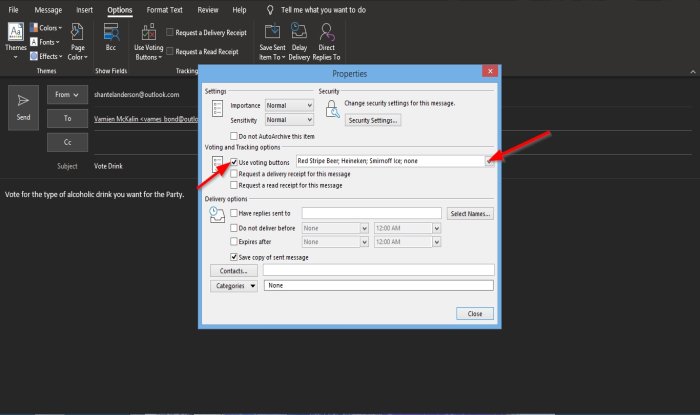
Uma caixa de diálogo Propriedades será aberta.(Properties)
Na seção Opções de votação e rastreamento(Voting and tracking options) , verifique se a caixa de seleção para usar os botões de votação está marcada.
Na caixa de listagem, insira as opções desejadas.
Em seguida, feche a caixa de diálogo.

Você verá um botão de confirmação acima da mensagem informando que você adicionou botões de votação a esta mensagem(You added voting buttons to this message) .
Se você clicar no recurso Usar botão de votação(Use Voting Button) novamente, verá as opções inseridas na caixa de diálogo Propriedades na lista.(Properties)
Certifique-se de que a opção personalizada esteja marcada.
Em seguida, clique em Enviar(Send) .
Mesmo que você seja o remetente, você também pode votar nesta enquete.

Em Itens enviados(Sent items) , clique no e-mail de pesquisa que você acabou de enviar.
Você verá um botão acima de sua mensagem de e-mail informando que você adicionou botões de votação a esta mensagem. Clique aqui para votar.(You added voting buttons to this message. Click here to vote.)
Clique(Click) no botão e escolha uma opção.

Uma caixa de diálogo do Microsoft Outlook será aberta com opções para (Microsoft Outlook)Enviar a resposta agora(Send the response now) ou Editar a resposta antes de enviar(Edit the response before sending) .
Optamos por Enviar a resposta agora(Send the response now) .
Então ok .

Na caixa de entrada(Inbox) , você verá em que a pessoa ou pessoas votam.
Esperamos que este tutorial ajude você a entender como criar uma Enquete de Email(Email Poll) no Outlook .
Relacionado(Related) : Comutadores de linha de comando do Outlook(Outlook Command Line Switches) no Windows 10.
Related posts
Erro ao carregar a mensagem Outlook error em Android mobile
Como otimizar o aplicativo Outlook mobile para o seu telefone
Como enviar um convite para uma reunião em Outlook
Outlook.com não está a receber ou enviar e-mails
Como esvaziar o Junk Email Folder em Outlook
Email Insights para Windows permite pesquisar rapidamente Outlook email & Gmail
Como criar e configurar o ID custom domain email em Outlook
Como adicionar RSS Feeds para o Outlook em Windows 10
Como corrigir o Outlook Error 0X800408FC no Windows 10
Como adicionar uma tabela em Gmail and Outlook email messages
Como automaticamente Forward Email em Microsoft Outlook
Como compartilhar Calendar em Outlook
Display Outlook Calendar & Tasks em Windows desktop com DeskTask
Como definir Expiration Date and Time para e-mails em Outlook
Como enviar e-mails presos no Outbox de Microsoft Outlook client
Stop Outlook de adicionar automaticamente Calendar eventos de e-mails
Font size alterações ao responder a e-mail em Outlook em Windows 10
Como usar Gmail From Outlook.com interface
Como parar o Outlook de salvar cópias de e-mails no Sent Items folder
Onde está Outlook.exe location no Windows 10?
